Jak importovat fotografie z paměťových zařízení SD do zařízení iPhone nebo iPad
Různé / / August 05, 2021
Pokud jste nedávno zakoupili nový iPhone a chcete kopírovat nebo přesouvat fotografie z SD karty do iPadu. Pokud vás zajímá, jak můžete importovat fotografie z SD karty do iPadu, existoval i jiný druh SD karty podporované iPadem. K importu obrázků však potřebujete další příslušenství pomocí vhodného adaptéru pro konkrétní karty SD a liší se u modelu iPad.
Dnes budeme sdílet znalosti, že „jak můžete kopírovat fotografie a videa z SD karty na vašem iPadu, mezi které patří modely iPad, iPad Pro, iPad Mini nebo iPad Air. “ Tuto metodu lze použít také na vašem iPhone a Mac. Než budete moci pokračovat, podpora vašeho iPadu. Dále potřebujete příslušenství pro připojení digitálního fotoaparátu nebo karty SD k iPadu.
Poznámka
- Vyžaduje zařízení se systémem iOS 9.2 nebo novějším, což znamená iPhone 5 nebo novější.
- Pokud používáte iPod Touch nebo iPhone 4s, musíte používat iOS 9.3
- Pokud také budete používat adaptér kamery Lightning na USB 3, váš iPad vyžaduje běh na iOS 9.3.
- iPad by měl být s konektorem USB typu C a digitální fotoaparát nabízející USB.
- Ovladač USB a ovladač Flash nejsou pro import obrázků podporovány.
- Starší iPad by měl pracovat s portem Lightning na digitální fotoaparát spolu s podporou SD karty.
Obsah
-
1 Podporované příslušenství na vašem iOS zařízení
- 1.1 Čtečka blesků na SD karty
- 1.2 Lightning to USB 3 Camera Adapter
- 1.3 Adaptér blesku na USB kameru
- 1.4 Čtečka karet Apple USB-C na SD
- 2 Protokoly pro přenos obrazu podporované SD karty
- 3 Jak importovat fotografie z SD karty?
- 4 JAK OPRAVIT: Importujte fotografie, pokud na vašem zařízení není žádná možnost importu.
- 5 Co když nemůžete importovat konkrétní obsah?
- 6 Jak můžete zobrazit importované fotografie na iPadu?
Podporované příslušenství na vašem iOS zařízení
Čtečka blesků na SD karty
- Cena: 39 dolarů
- Zařízení podpory: iPad Pro 2018 nebo novější
Lightning to USB 3 Camera Adapter
- Cena: 29 dolarů
- Podporované zařízení: iPad, iPad Air, iPad Mini nebo novější
Adaptér blesku na USB kameru
- Cena: 29 dolarů
- Podporované zařízení: iPad (Lightning Port)
Čtečka karet Apple USB-C na SD
- Cena: 29 dolarů
- Podporované zařízení: iPad Pro (USB Type-C)
Adaptér pro osvětlení na USB 3 bude pravděpodobně fungovat rychlostí USB 3 pro níže uvedený model iPad.
- 12,9palcový iPad Pro 2. generace
- iPad Pro 10,5 palce
- iPad Pro 12,9 palce
Protokoly pro přenos obrazu podporované SD karty
- PTP (Picture Transfer Protocol)
- Protokol velkokapacitního paměťového zařízení
- SDSC
- SDHC
- miniSD
- microSD
- MMC
- SDXC
Nemluvě o tom, že váš fotoaparát nabízí SD kartu, aby mohl kopírovat fotografie přímo do vašeho iPadu. Ujistěte se, že máte dostatek energie, protože na základě přenášených fotografií a úložiště může trvat celou kopii.
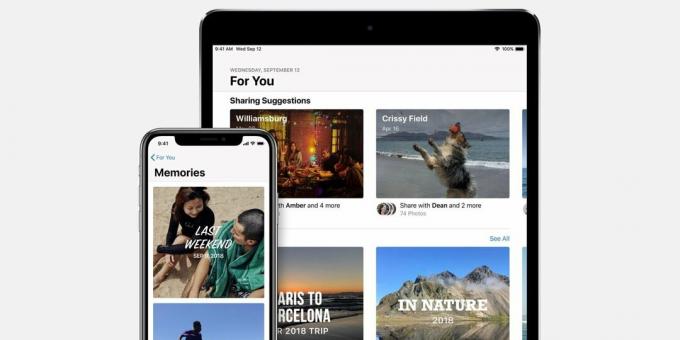
Jak importovat fotografie z SD karty?
Kroky lze použít v celé řadě iPadů, včetně iPadů, iPadů Pro, iPadů Mini, iPadů Air, pomocí následujících kroků.
- Nejprve musíte připojte svůj iPad pomocí kabelu Apple Adapter na základě vašich preferencí zařízení.
(Zkontrolujte port svého iPadu. Liší se podle toho, jaké zařízení vlastníte.) - Nyní, Vložte SD kartu do čtečky SD karet Apple adaptér.
- Okamžitě otevře aplikace fotografií přímo automatickya otevření trvá několik sekund.
(Pokud se neotevře automaticky, musíte jej otevřít ručně ve správci souborů zařízení iPad.) - Poté budete muset klikněte na import nabídka umístěná v pravém horním rohu obrazovky.
- Poté klepněte na ikonu "Import" a vyberte fotografii, kterou chcete zkopírovat.
(Máte na výběr z několika možností, například Určit fotografie, Všechny obrázky, které chcete zkopírovat do svého iPadu.) - Po dokončení procesu importu vás požádá, abyste vybrali, že jste si chcete ponechat všechny fotografie nebo je smazat na SD kartě.
(Zatímco Keep bude nadále ukládat vaše fotografie na SD kartu. Zatímco Odstranit znamená, že fotografie budou odstraněny z SD karty, aby se ve vašem digitálním fotoaparátu uvolnilo místo.) - A je to, a můžete jako obvykle ukončit a odpojit adaptér ze zařízení.
Poznámka: Neexistuje žádná možnost exportovat obrázky přímo na SD kartu nebo digitální fotoaparát. Tato metoda výše zmiňuje práci s vaším iPhone, iPadem nebo iPodem touch.
JAK OPRAVIT: Importujte fotografie, pokud na vašem zařízení není žádná možnost importu.
Nepanikařte a existuje možnost tento problém vyřešit pomocí následujících kroků.
- Zkontrolujte, zda je váš digitální fotoaparát zapnutý a zda je povolen režim exportu obrázků.
- Odpojte adaptér a po 30 sekundách jej znovu připojte.
- Odpojte digitální fotoaparát a po 30 sekundách čekání jej znovu připojte.
- Restartujte zařízení iPhone nebo iPad, které jste vlastnili, a poté jej znovu zapněte.
- Je možné, že se na vaší SD kartě vyskytne chyba nebo bude nepodporovatelná. Poté importujte fotografie na jinou SD kartu nebo zkuste použít jiný digitální fotoaparát.
- Zálohujte na jiné zařízení a přeformátujte. Poté zkuste znovu importovat obrázky.
Co když nemůžete importovat konkrétní obsah?
- K dispozici bylo několik typů souborů a formátů, které můžete importovat, ale existoval nějaký formát, který v systému iOS není podporován. V této scéně můžete
- Převeďte formát nebo médium na podporovatelný formát v systému iOS nebo jej uložte do počítače Mac nebo Desktop.
- Pokud navíc připojíte svůj digitální fotoaparát, nebude se importovat
- Soubory, které byly přejmenovány, upraveny nebo zkopírovány na kartu SD nebo digitální fotoaparát.
Jak můžete zobrazit importované fotografie na iPadu?
Se zařízením iOS je k dispozici aplikace Album. Na celém místě, kde se na jednom místě zobrazuje celá vaše knihovna obrázků, najdete v albu sekci „importovat“ album, kde se zobrazí všechny vaše fotografie.
Věděli jste, že aplikace Fotografie ve vašem iPadu nebo iPhonu obsahovala více funkcí? Kde Aplikace Fotky vám umožňují upravovat videos a ukládejte fotografie přímo z aplikace pro zprávy na iOS 13 a iPadOS 13.
Doufejme, že předpokládáme, že tento článek vám pomůže úspěšně importovat všechny vaše fotografie do vašeho zařízení a tento článek stojí za váš čas. Rádi bychom znali váš názor a zpětnou vazbu. Pokud nějaký dotaz přetrvává, podělte se s námi v sekci komentářů níže.
Romeshwar je technický novinář, milován Lakhs. Děkujeme za řadu článků pro Respektovaný web od 4. dubna 2019. Nestranný názor, návody, návody, poskytování kvalitního obsahu a poučení. Roar to Satisfied You are the Hunger of Technology.



![Jak nainstalovat Stock ROM na Prestigio MultiPad Wize 3401 3G [Flash File]](/f/3a0552daa7ecfdbc0c4789c3b238767b.jpg?width=288&height=384)